Ger Veic - Controle - Comissão Por Grupo
Para voltar à Página principal > Soluções Client Server > Veículos > Ger Veic > Controle - Comissão Por Grupo
Apresentação
Nesta sessão o usuário irá criar as faixas e os grupos de comissão e vincular estes grupos ao Vendedor (grupo).
Tela - Menu Principal
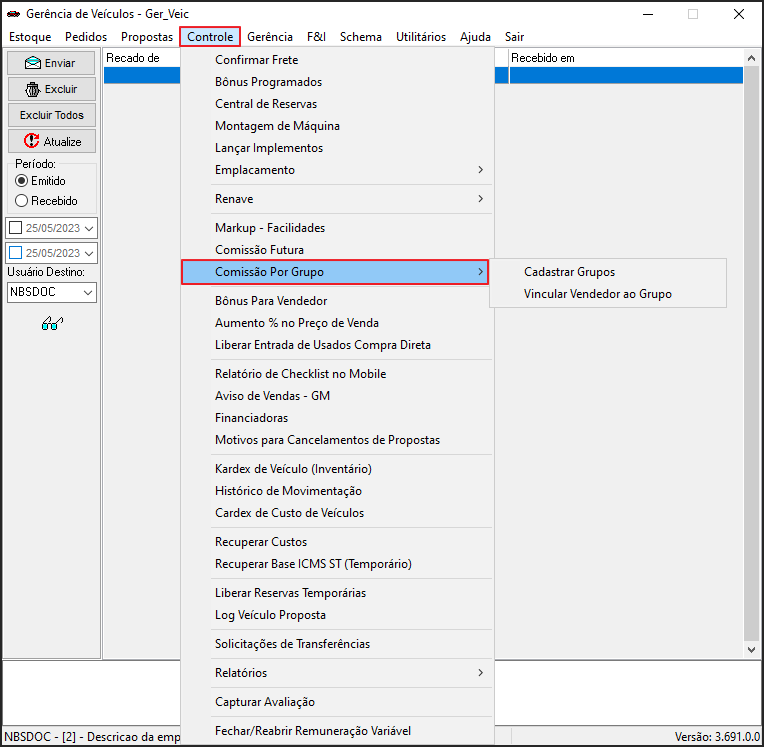
|
Ao acessar a opção: Comissão por Grupos, o sistema irá apresentar as opções:
|
Cadastrar Grupos
Ao acessar a opção o sistema irá direciona-lo para o formulário abaixo composto pelas seguintes abas:
- Grupos;
- Dados;
- Faixas de Comissão;
- Grupo Comissão x Prod./Modelo.
Grupos
Nesta sessão será exibido nas colunas da grid todos os cadastros efetivados.

|
O usuário poderá utilizar o filtro para pesquisar o grupo de comissão.
Para a inclusão de um novo grupo clique no botão |
Dados
Ao clicar no botão ![]() , o sistema irá habilitar o formulário abaixo para a inclusão.
, o sistema irá habilitar o formulário abaixo para a inclusão.

|
Preencha as informações dos campos exibidos no formulário ao lado.
Atenção: Ao selecionar o Tipo de Comissão, o sistema irá habilitar/desabilitar a aba Faixas de Comissão. Preencha as informações |
Faixas de Comissão
Esta aba será habilitada quando o usuário selecionar o Tipo de Comissão: Sobre Lucro e Sobre Desconto.

|
Preencha as informações dos campos e clique no botão: Criar Faixas de Comissão.
As informações serão exibidas nas colunas da grid. |
Grupo Comissão x Prod./Modelo
Efetue o cruzamento do grupo de Comissão com o Produto/Modelo.

|
Selecione:
Atenção: A informação desta aba NÃO poderá ser inclusa em separado. É necessário que o usuário esteja no modo inclusão e efetue o complemento da informação da Aba Dados ou utilize a opção Alteração e efetue a complementação do Tipo de Comissão. |
Vincular Vendedor ao Grupo
Atenção: Para acessar esta sessão o usuário responsável precisa possuir o acesso: 50562 - Pode amarrar vendedor a um grupo de comissão.
Efetue o cadastro da faixa de veículos para qual será gerada a comissão futura.

|
Preencha os campos do formulário exibido ao lado e clique no botão Confirmar, para salvar as alterações. |

|
Para acessar esta área é necessário que o usuário responsável possua o acesso: 50562. |

|
|
Para voltar à Página principal > Soluções Client Server > Veículos > Ger Veic > Controle - Comissão Por Grupo

